 Kurulum & Lisanslama Merkezi
Kurulum & Lisanslama Merkezi
Nasıl Yapılır - Ansys Lisans Yöneticisini Durdurun/Başlatın
Bu makalede, Ansys Lisans Yöneticisini nasıl durdurup başlatacağınızı adım adım öğreneceksiniz. Bu sayede programı daha verimli bir şekilde kullanabilecek ve sorunlarla karşılaştığınızda nasıl çözüm bulabileceğinizi öğreneceksiniz.
![]() Authored by Erdoğan Gökbulut
April 9th, 2024
1042 views
0 likes
Authored by Erdoğan Gökbulut
April 9th, 2024
1042 views
0 likes
![]() KB2421228
KB2421228
Açıklama
Ansys yazılımıyla ilgili farklı sorunları giderirken Lisans Yöneticisi hizmetini durdurmak, başlatmak veya yeniden başlatmak gerekli olabilir ve birkaç yolla yapılabilir.
Çözüm
Çok Kullanıcılı Ortamlar için Uyarı
Sunucuyu çoklu kullanıcı ortamında yeniden başlattığınızda, tüm lisansların ödünç alma/rezervasyon durumu sunucuda sıfırlanacaktır. Yeniden başlatma sırasında yazılımı çalıştıran istemciler, bir sonraki kalp atışı aralığında (~ürünün özelliklerine bağlı olarak 5-10 dakika) tekrar lisans ödünç almaya çalışacaklardır. Bu, tüm lisans rezervasyonlarının kaybolacağı ve bir kullanıcının potansiyel olarak "sıraya girebileceği" anlamına gelir.
En kötü durum senaryosu:
Mühendis A uzun bir çözüm yapıyor > lisans sunucusu yeniden başlatılıyor > 1 dakika sonra Mühendis B yazılımı açıyor ve Mühendis A'nın kullandığı aynı lisansı alıyor > 2 dakika sonra Mühendis A'nın yazılımı yazılımın kalp atışı aralığında (her ~5 dakikada bir) bir lisans denemeye çalışıyor ancak Mühendis B tarafından zaten ayrılmış olduğu için alamıyor > Mühendis A'nın yazılımı yaklaşık 55 dakika çalışıyor (~5 dakikada bir lisans almaya çalışarak) nihayet kapanıyor ve çözüm duruyor.
Not - Gerekirse bir seçenek dosyası aracılığıyla kullanıcılar için lisansları ayırabilirsiniz, ancak bu, kurulum için biraz daha fazla dikkat ve zaman gerektirir - NASIL YAPILIR - Bir Options Dosyası Aracılığıyla Kullanıcı Lisans Ayrıcalıklarını Ayarlama
Lisans Yönetim Merkezi (Web Arayüzü) aracılığıyla
- Bu adımlar lisans yöneticisi bilgisayarında gerçekleştirilmelidir.
- Windows Search > Ansys License Management Center > sağ tıklayın ve Yönetici Olarak Çalıştır'ı seçin.
- Tıklayın View Status/Start/Stop License Manager > Stop > biraz bekleyin > Hazır olduğunda Start
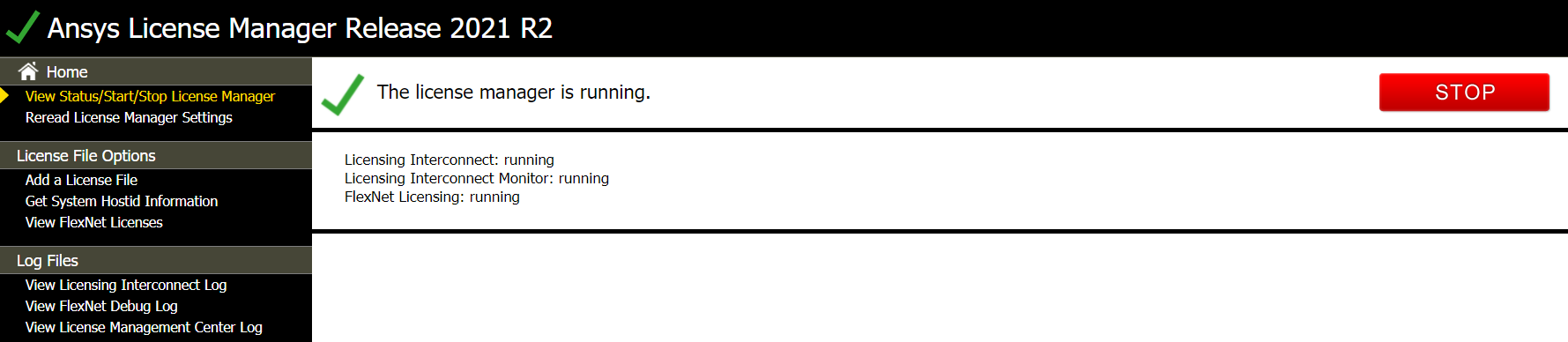
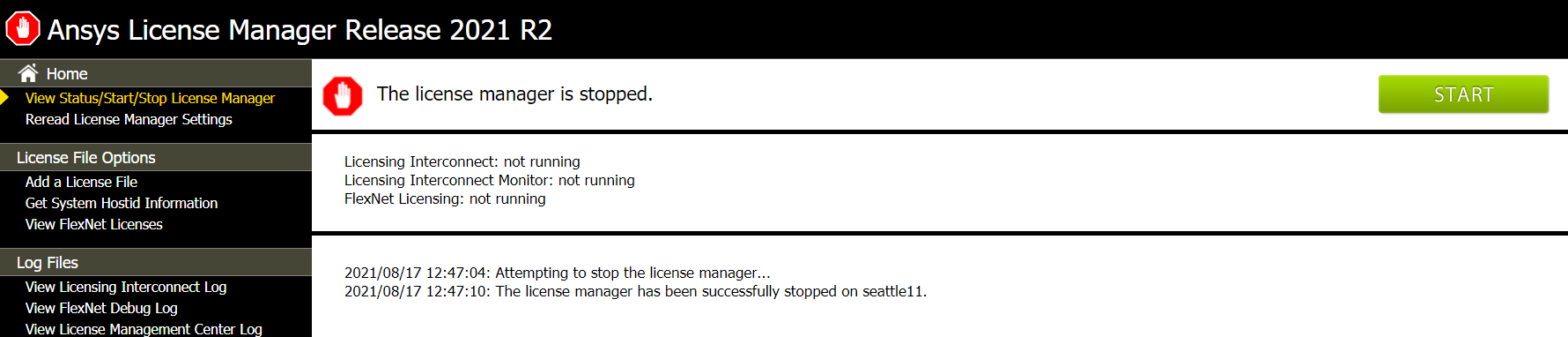
- Tıklayın > View Status/Start/Stop License Manager > lisans sunucusunun başarıyla başlatıldığını tekrar kontrol etmek için
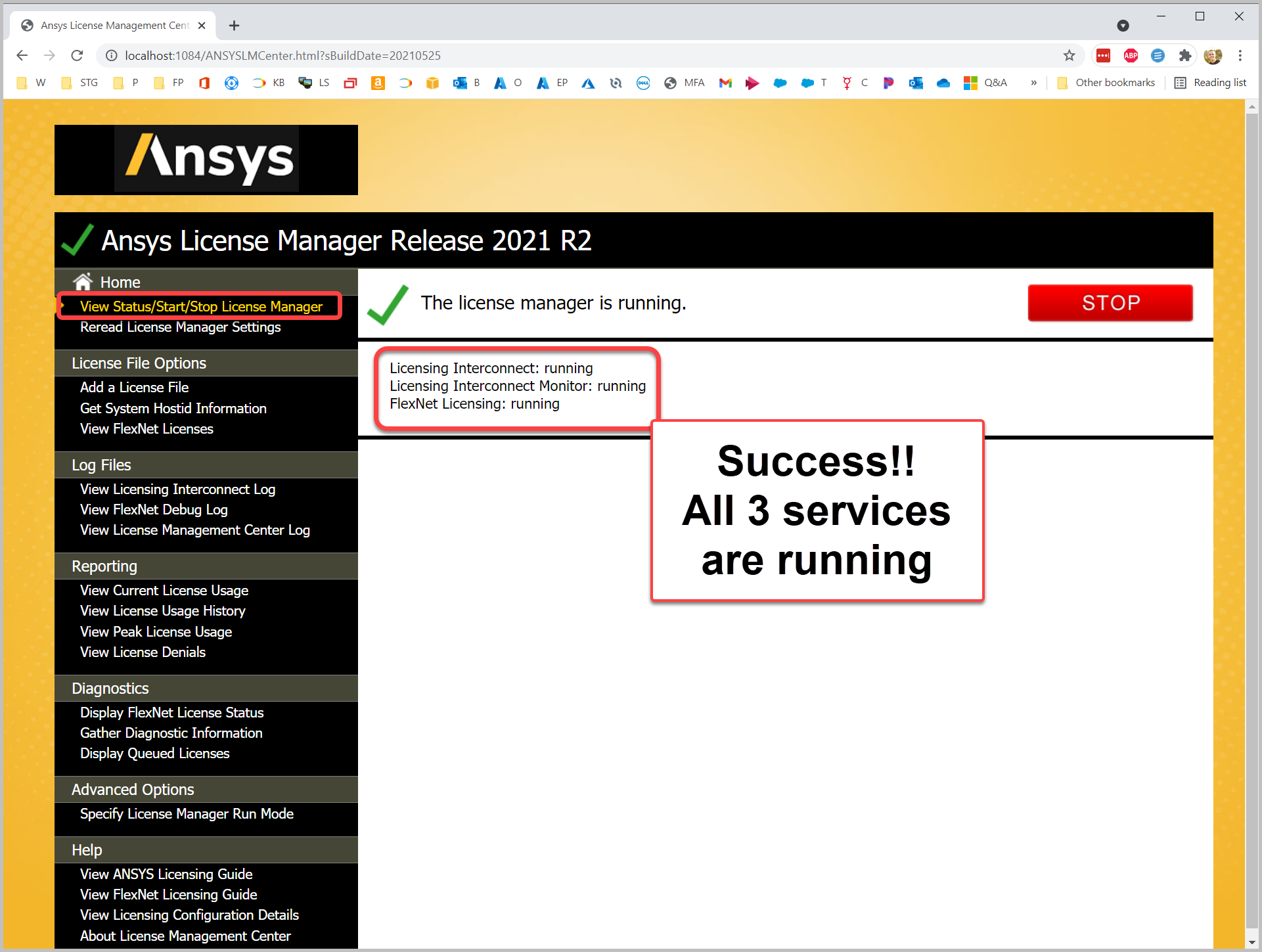
-
Tıklayın > View Status/Start/Stop License Manager lisans sunucusunun başarıyla başlatıldığını tekrar kontrol etmek için
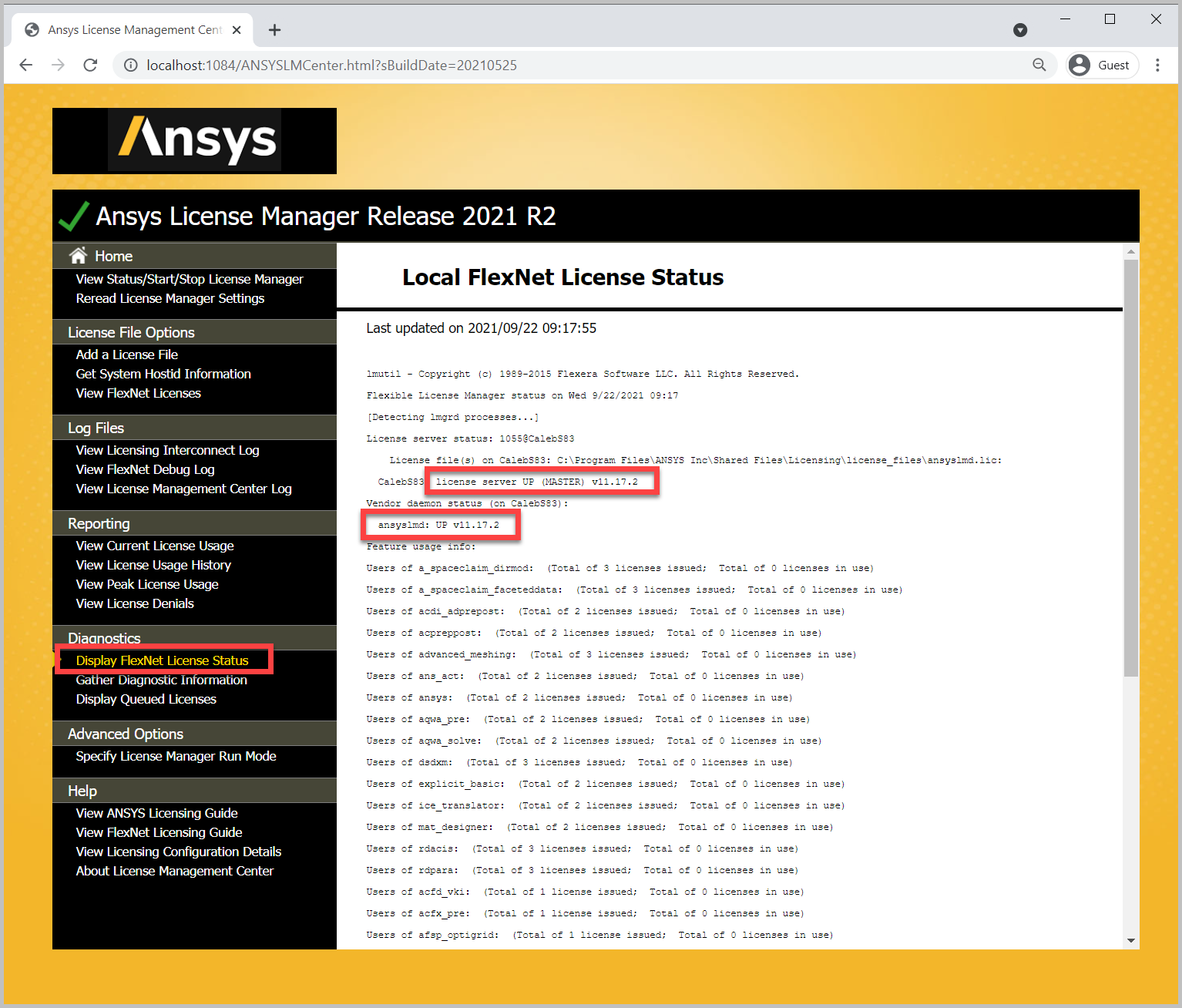
-
İsteğe bağlı - Yüklü lisans dosyasını görüntülemek için FlexNet Lisanslarını Görüntüle'yi tıklayın. Bu, özellikle bazı özel müşteri yapılandırmalarında olduğu gibi varsayılan bağlantı noktalarını veya ana bilgisayar adını değiştirdiyseniz, beklendiği gibi yüklenen lisans dosyasını onaylamak için yararlı olabilir.
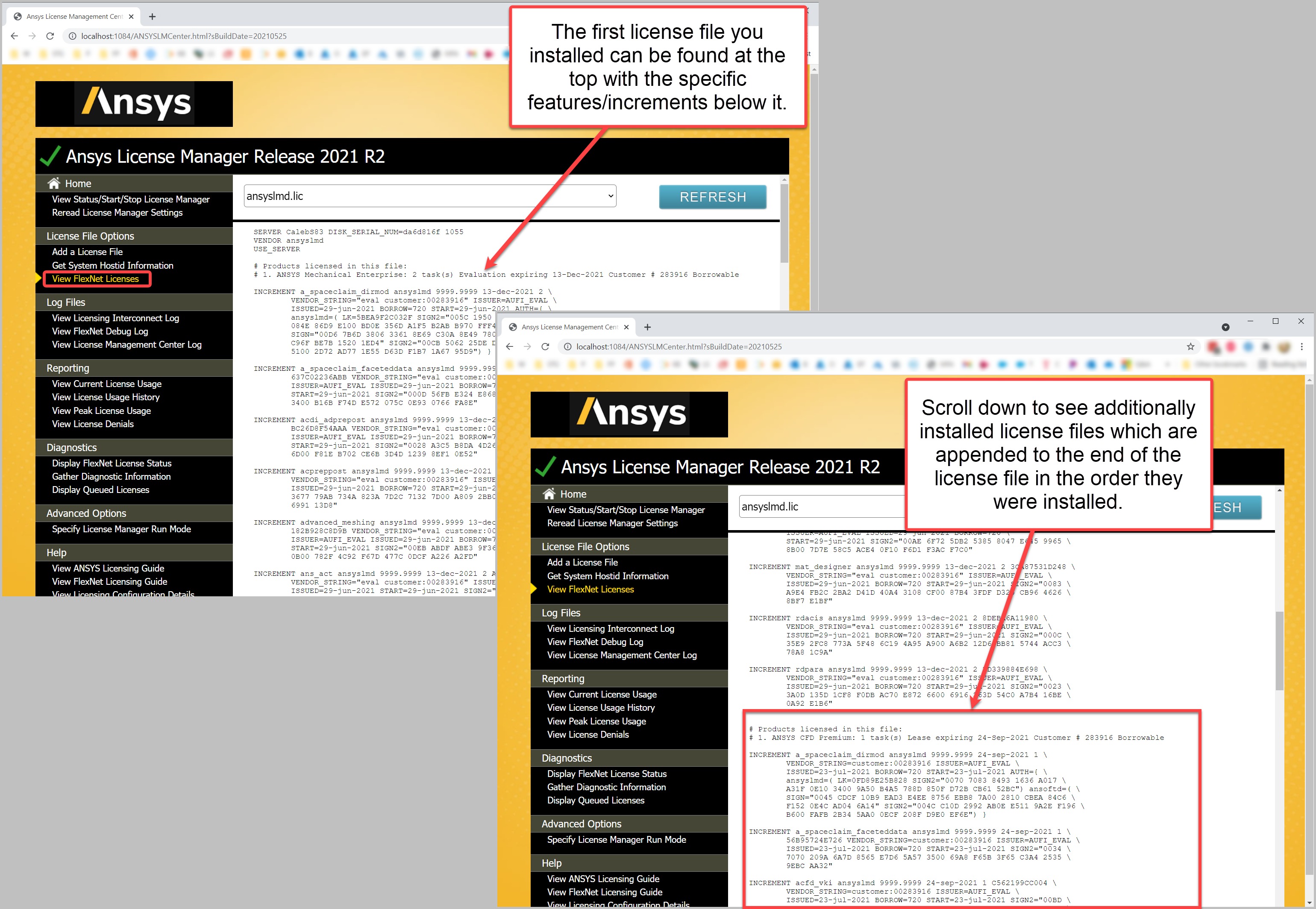
Windows Hizmetleri aracılığıyla
İşlem hakkında daha ayrıntılı bilgi alacağınız için LMC aracılığıyla yeniden başlatma tercih edilir. Ancak bazı durumlar var (örnek 1, örnek 2)
- Bu adımlar lisans yöneticisi bilgisayarında gerçekleştirilmelidir.
- Windows Arama > Hizmetleri arayın ve açın.
- Hizmetler listesinde adı verilen hizmeti bulun ANSYS, INC. License Manager
- Bulduğunuzda sağ tıklayın ve Yeniden Başlat'ı seçin.
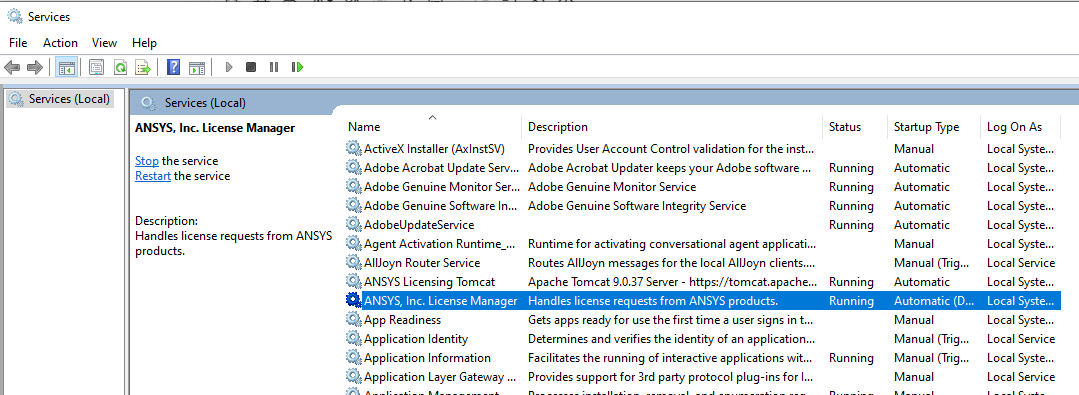
- Listeyi yenileyin ve yeniden başlatmanın doğru şekilde çalıştığını ve hizmetin artık Çalışıyor yazdığını doğrulamak için web istemcisini kontrol edin.
- Windows Search > arayın > Ansys License Management Center > sağ tıklayın ve Yönetici Olarak Çalıştır'ı seçin.
- Tıklayın > View Status/Start/Stop License Manager Lisans sunucusunun başarıyla başlatıldığını tekrar kontrol etmek için.
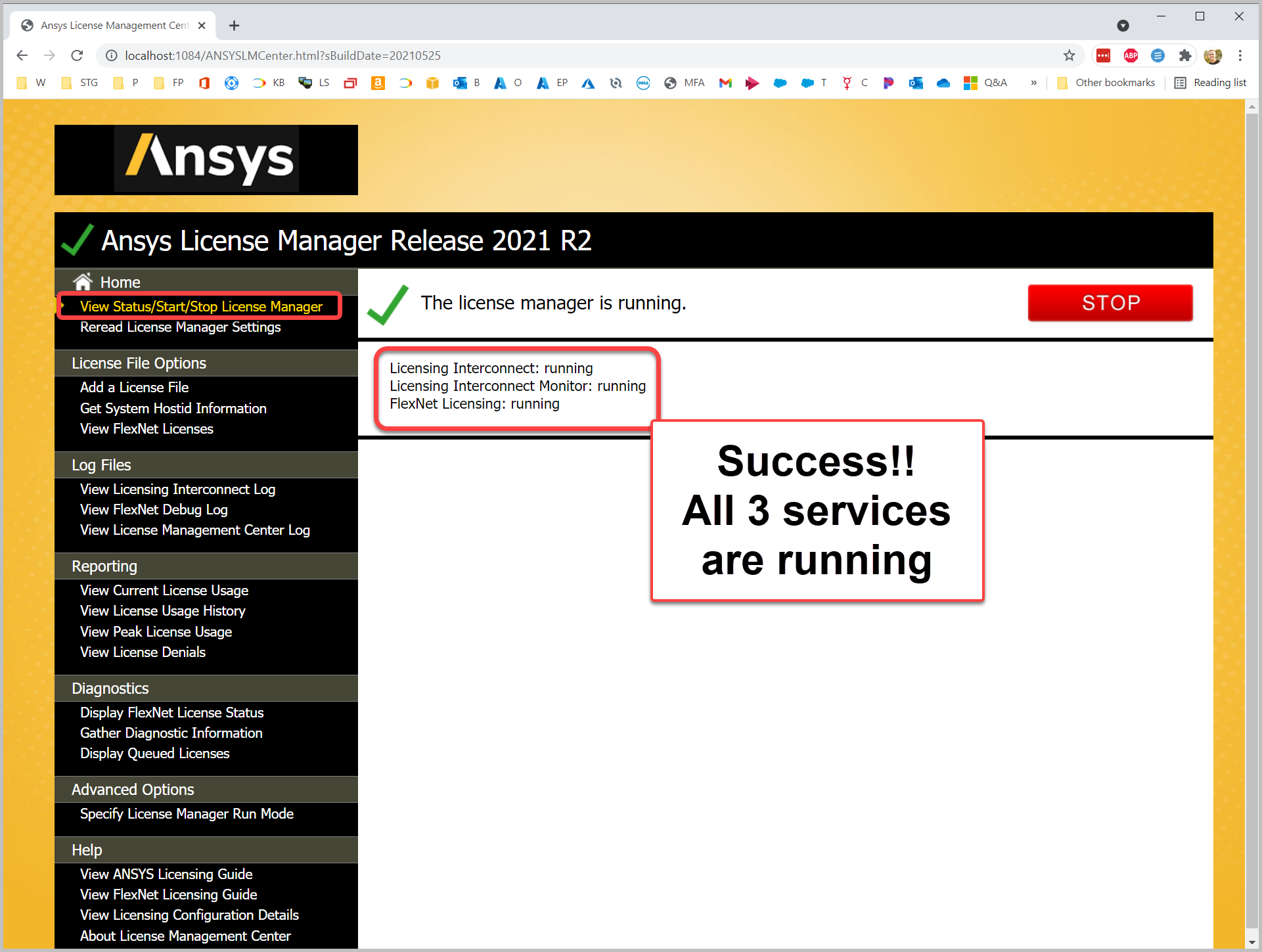
- FlexNet Lisans Durumunu Görüntüle'ye tıklayın >Lisans durumunun açık olduğunu ve lisans özelliklerinizin uygun şekilde görüntülendiğini doğrulayın.
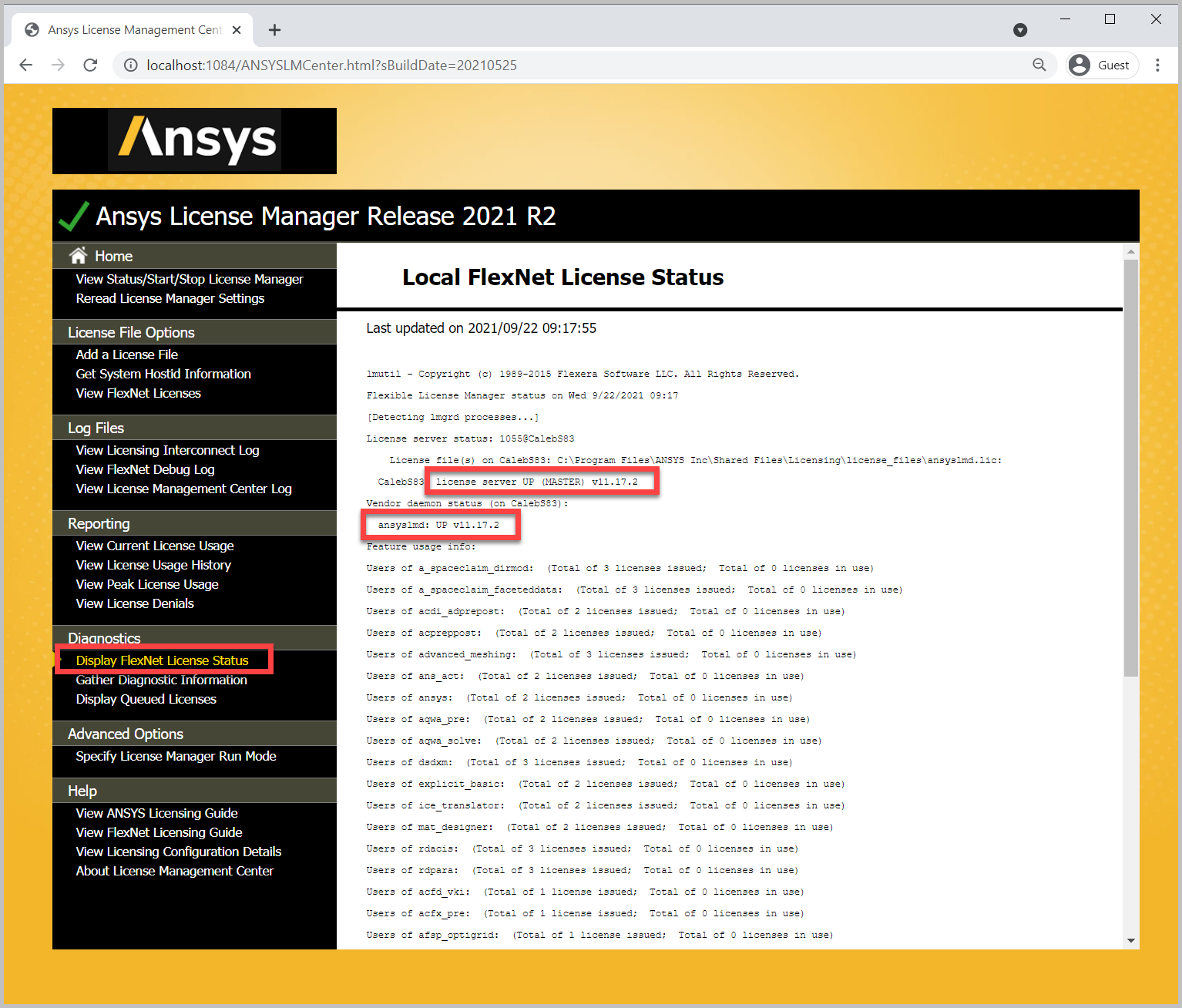
-
İsteğe bağlı - Yüklü lisans dosyasını görüntülemek için FlexNet Lisanslarını Görüntüle'yi tıklayın. Bu, özellikle bazı özel müşteri yapılandırmalarında olduğu gibi varsayılan bağlantı noktalarını veya ana bilgisayar adını değiştirdiyseniz, beklendiği gibi yüklenen lisans dosyasını onaylamak için yararlı olabilir.
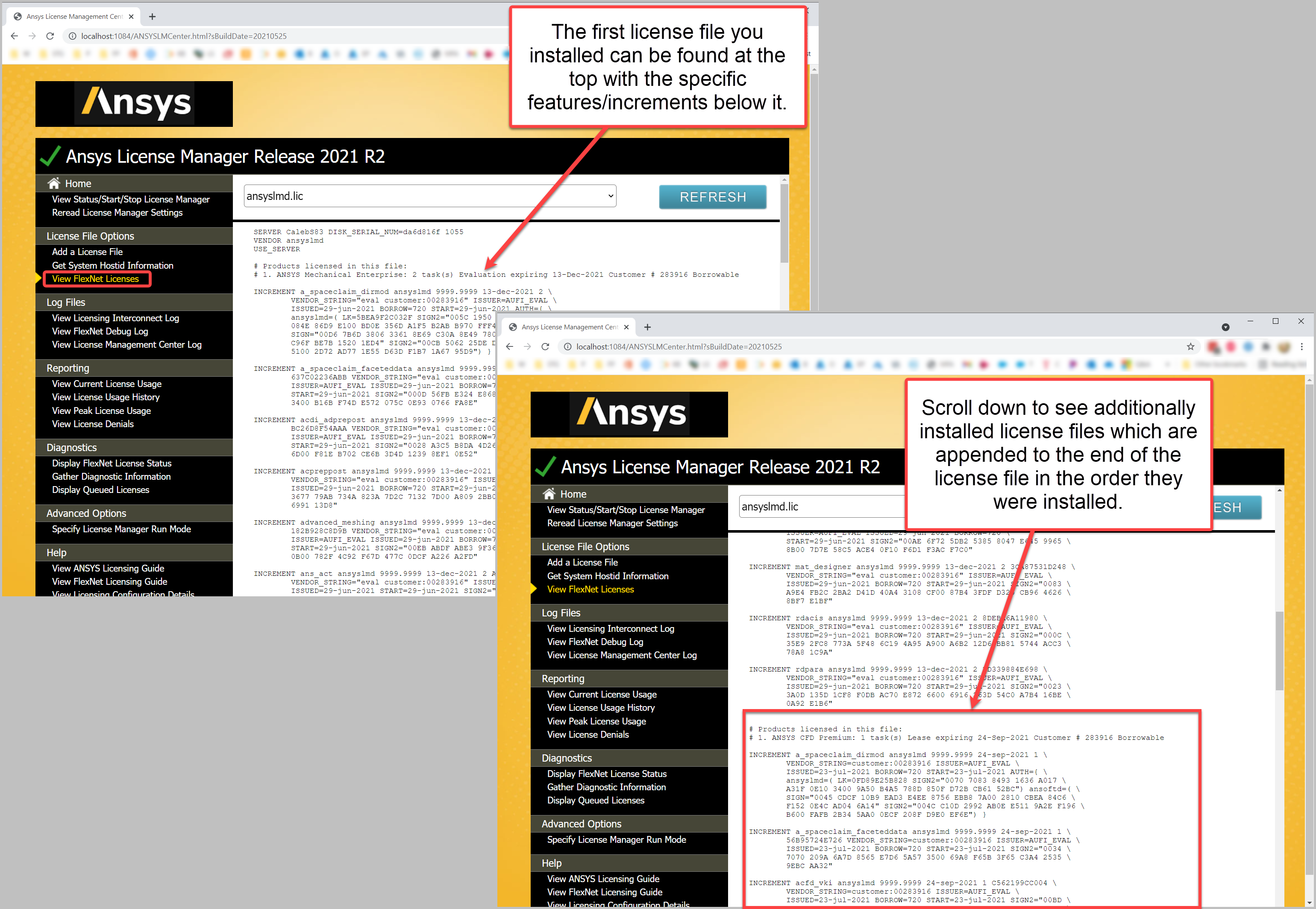
Görev Yöneticisi aracılığıyla Zorla Yeniden Başlatma
Bazı durumlarda, yukarıdaki yöntemler işe yaramazsa, ilgili tüm işlemleri görev yöneticisi aracılığıyla manuel olarak ve zorla durdurabilir ve lisans yöneticisini yeniden başlatmayı deneyebilirsiniz.
Uyarı - Birden Fazla FlexNet Uygulaması mı Var?
Aynı bilgisayarda yüklü birden fazla FlexNet lisans uygulamanız (SolidWorks, Matlab, Creo, NX vb.) var mı? Eğer öyleyse, muhtemelen çalışan birden fazla lmgrd.exe işlemine sahip olacaksınız ve yalnızca Ansys ile ilişkili işlemi tanımlayıp sonlandırmanız gerekecektir. Rehberlik için resme bakın.
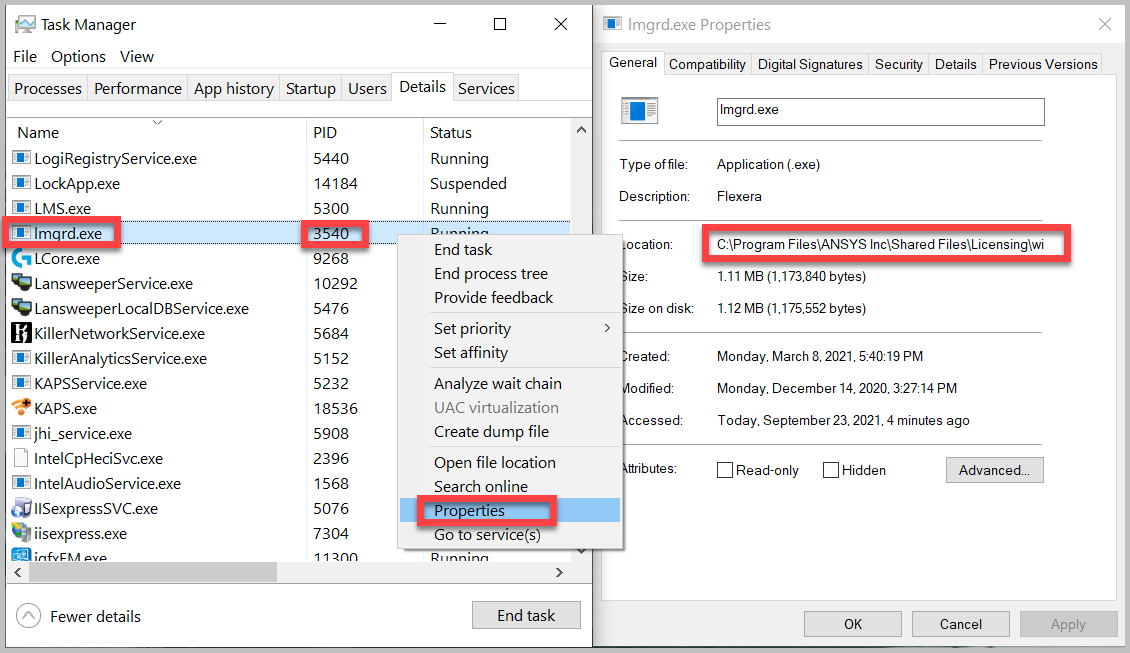
- Bu adımlar lisans yöneticisi bilgisayarında gerçekleştirilmelidir.
-
Windows Arama > Görev Yöneticisi'ni arayın ve açın > Ayrıntılar sekmesini seçin > aşağıdaki işlemlerde şu sırayla Görevi Sonlandır'ı bulun ve seçin:
- ansysli_server.exe
- ansysli_monitor.exe
- lmgrd.exe
-
ansyslmd.exe
- Lisans yöneticisi hizmetini yukarıdaki bölümde ayrıntılı olarak açıklandığı gibi Lisans Yönetim Merkezi aracılığıyla başlatmayı deneyin.
Lisans Yöneticisi Başlamıyor mu?
Lisans yöneticiniz başlamazsa lütfen bkz. HATA - Ansys Lisans Yöneticisi Başlamıyor